Hàm DATEVALUE trong Excel: Công thức, cách sử dụng, sửa lỗi

Công thức hàm DATEVALUE trong Excel giúp chuyển đổi chuỗi văn bản ngày tháng, hỗ trợ xử lý dữ liệu hiệu quả. Để hiểu rõ hơn về cách sử dụng hàm DATEVALUE Excel, bạn cần biết cú pháp, ứng dụng thực tế và cách khắc phục lỗi thường gặp. Bài viết sau từ Sforum sẽ hướng dẫn bạn cách áp dụng hàm trên một cách linh hoạt trong công việc.
Hàm DATEVALUE là gì? Ứng dụng trong Excel?
Sử dụng DATEVALUE trong Excel hỗ trợ chuyển đổi ngày tháng từ định dạng văn bản thành số sê-ri, giúp Excel nhận diện và xử lý dữ liệu hiệu quả hơn. Công thức hàm có dạng:
DATEVALUE(date_text)
Trong đó:
date_text biểu thị ngày tháng hợp lệ dưới dạng văn bản.
Ví dụ, nếu nhập "01/01/2008" vào hàm DATEVALUE, kết quả trong Excel sẽ trả về số sê-ri 39448, tương ứng với ngày 01/01/2008 trong hệ thống của Excel.

Hàm DATEVALUE Excel thường được sử dụng để chuẩn hóa dữ liệu khi nhập từ các nguồn khác nhau, hỗ trợ việc lọc, sắp xếp và tính toán thời gian chính xác hơn. Ngoài ra, nó có thể kết hợp với các hàm như IF, TEXT, DATEDIF, giúp xử lý dữ liệu linh hoạt hơn trong các báo cáo và phân tích dữ liệu.
Cách sử dụng hàm DATEVALUE trong Excel
Hàm DATEVALUE trong Excel có cú pháp: =DATEVALUE(date_text). Trong đó, date_text là tham số bắt buộc, chứa ngày tháng được nhập trực tiếp hoặc thông qua ô tham chiếu.
Nếu chỉ nhập ngày, tháng mà không có năm, hàm DATEVALUE Excel sẽ mặc định sử dụng năm hiện tại trên hệ thống. Nếu giá trị nhập vào nằm ngoài phạm vi hợp lệ của Excel (từ 01/01/1900 đến 31/12/9999), hàm sẽ trả về lỗi #VALUE!.
Ví dụ, bạn nhập công thức sau vào ô Excel: =DATEVALUE("10/15/1998"). Khi đó, Excel sẽ hiển thị số sê-ri tương ứng với ngày 15/10/1998.

Nếu ngày tháng được nhập vào nhiều ô riêng biệt (ngày, tháng, năm), bạn có thể sử dụng công thức: =DATEVALUE(A2&"/"&B2&"/"&C2).
Để thực hiện cách sử dụng hàm DATEVALUE hiệu quả, cài đặt phần mềm Microsoft chính hãng là điều cần thiết. Điều này giúp đảm bảo hàm trong Excel hoạt động chính xác và tránh các lỗi định dạng. Hãy tham khảo danh sách phần mềm Microsoft giá tốt dưới đây để lựa chọn sản phẩm phù hợp:
[Product_Listing categoryid="1149" propertyid="" customlink="https://cellphones.com.vn/phu-kien/may-tinh-laptop/phan-mem/microsoft.html" title="Danh sách phần mềm Microsoft giá tốt tại CellphoneS"]
Lưu ý về cách sử dụng hàm DATEVALUE
Khi sử dụng hàm DATEVALUE trong Excel, bạn cần nắm rõ một số lưu ý quan trọng để tránh lỗi và đảm bảo kết quả chính xác:
- Chỉ chuyển đổi, không tạo liên kết: Hàm DATEVALUE chuyển ngày được nhập dưới dạng chuỗi thành số sê-ri nhưng không liên kết trực tiếp với ô chứa dữ liệu. Nếu giá trị trong ô thay đổi, kết quả của hàm sẽ không tự động cập nhật.
- Hệ thống ngày tháng mặc định: Hàm DATEVALUE trong Excel sử dụng khoảng thời gian bắt đầu từ 01/01/1900, do đó, chỉ những ngày trong khoảng từ 01/01/1900 đến 31/12/9999 mới hợp lệ.

- Lỗi #VALUE! khi định dạng không đúng: Nếu văn bản nhập vào không theo định dạng hợp lệ, hàm DATEVALUE Excel sẽ trả về lỗi #VALUE!. Hãy kiểm tra kỹ định dạng trước khi sử dụng hàm DATEVALUE trong Excel.
Cách sửa lỗi #VALUE của hàm DATEVALUE
Lỗi #VALUE! xảy ra khi hàm DATEVALUE Excel không thể nhận diện đúng dữ liệu đầu vào. Bạn có thể khắc phục lỗi này qua một số cách như sau:
- Kiểm tra định dạng ô: Chọn ô chứa dữ liệu, nhấn Ctrl + 1, sau đó đổi định dạng về Text hoặc Date phù hợp.

- Điều chỉnh ngày tháng theo định dạng máy tính: Nếu file đang dùng dd/mm/yyyy nhưng hệ thống yêu cầu mm/dd/yyyy, hãy đổi lại cho đúng.
- Đảm bảo dữ liệu đầu vào hợp lệ: Kiểm tra xem thời gian nhập có nằm trong khoảng 01/01/1900 - 31/12/9999 hay không. Nếu không, hãy nhập lại giá trị hợp lệ.
Công thức hàm DATEVALUE trong Excel là công cụ hữu ích giúp chuyển đổi ngày tháng từ chuỗi ký tự thành giá trị số, hỗ trợ tính toán và xử lý dữ liệu chính xác. Khi thực hiện cách sử dụng hàm DATEVALUE Excel, bạn cần chú ý định dạng dữ liệu để tránh lỗi #VALUE!. Cuối cùng, hãy theo dõi Sforum thường xuyên để cập nhật những thủ thuật Excel hữu ích khác.
Xem thêm bài viết trong chuyên mục: Tin học văn phòng/Thủ thuật excel



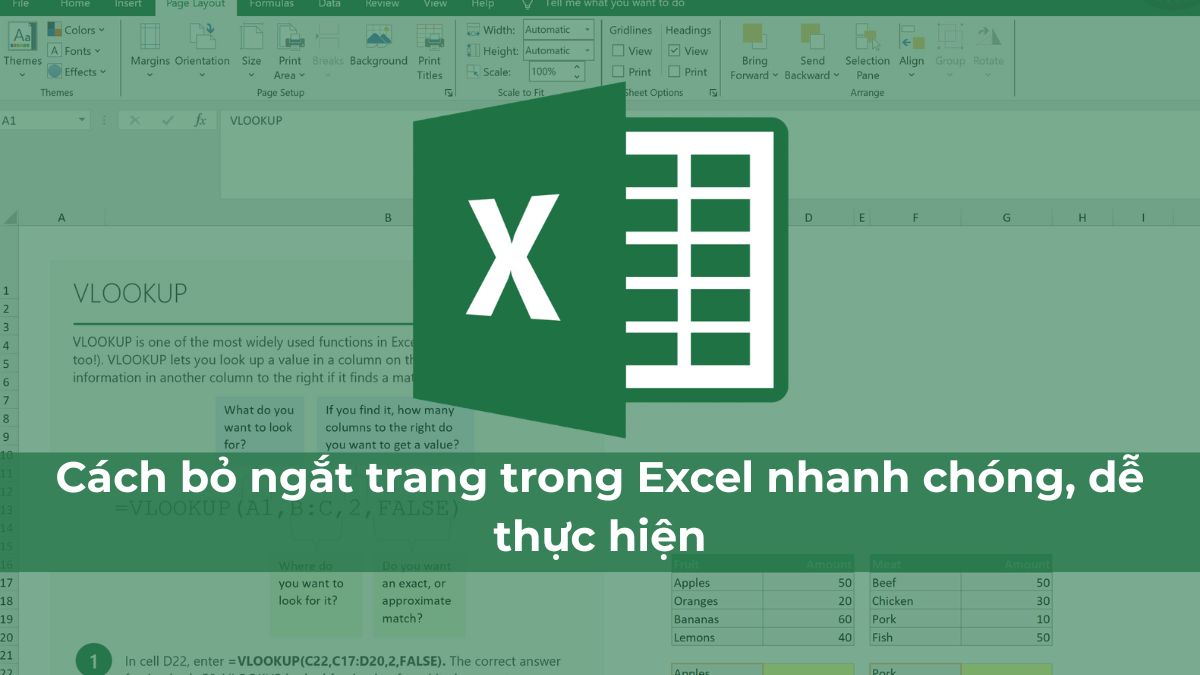
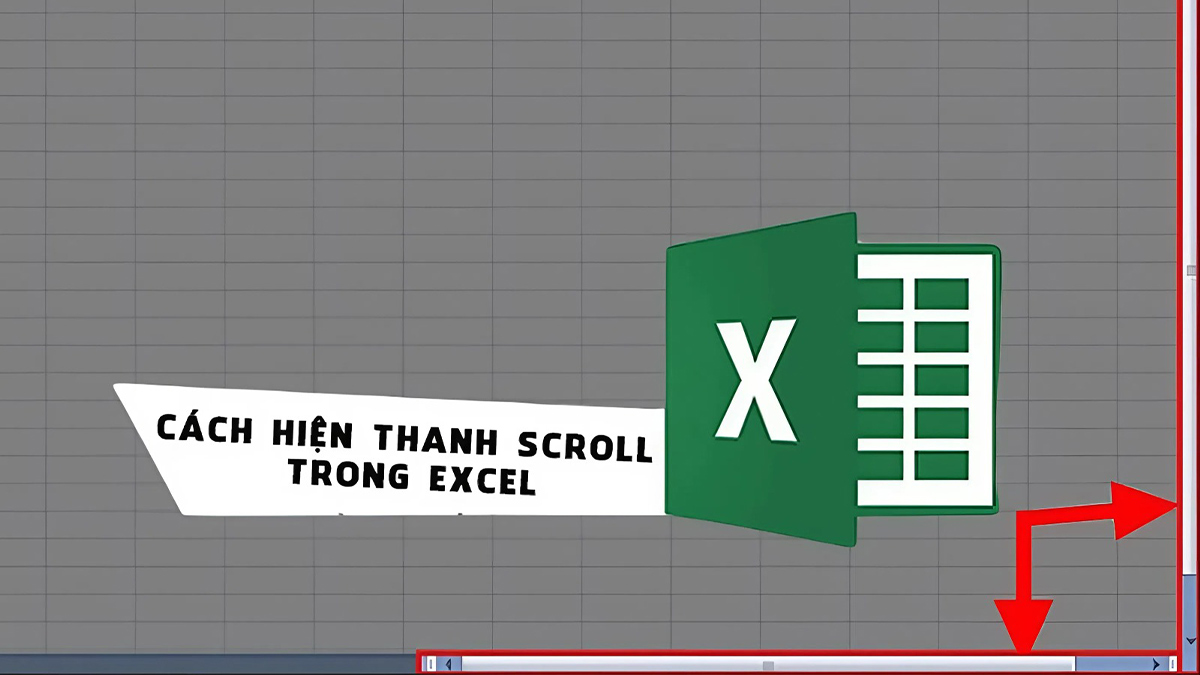

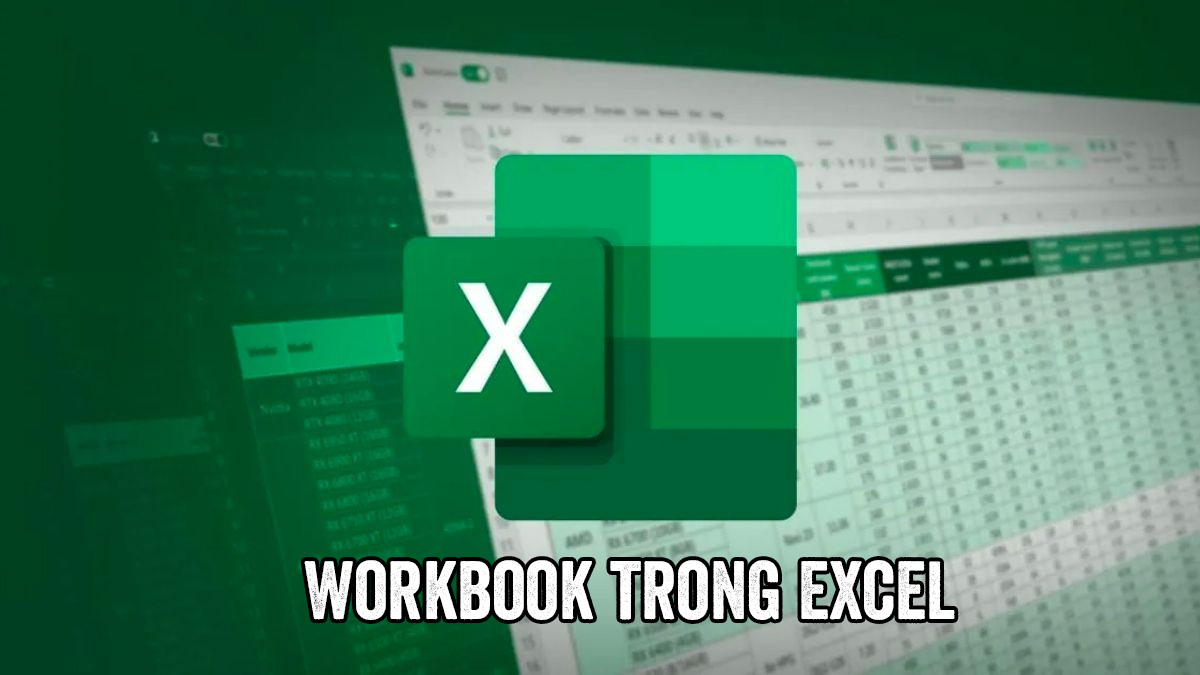

Bình luận (0)